Windows10系统之家 - 安全纯净无插件系统之家win10专业版下载安装
时间:2020-06-23 10:51:53 来源:Windows10之家 作者:huahua
出于个人隐私安全等方面的综合考量,很多用户想将Win10 1909系统中的定位位置服务关闭掉,却又不清楚Win10 1909如何关闭定位位置服务,针对这一情况,小编今天就来简单介绍Win10 1909定位服务的关闭教程,有需要的朋友可以稍作参考。
Win10 1909如何关闭定位位置服务
打开设备,依次点击右下角的Windows光标、设置;
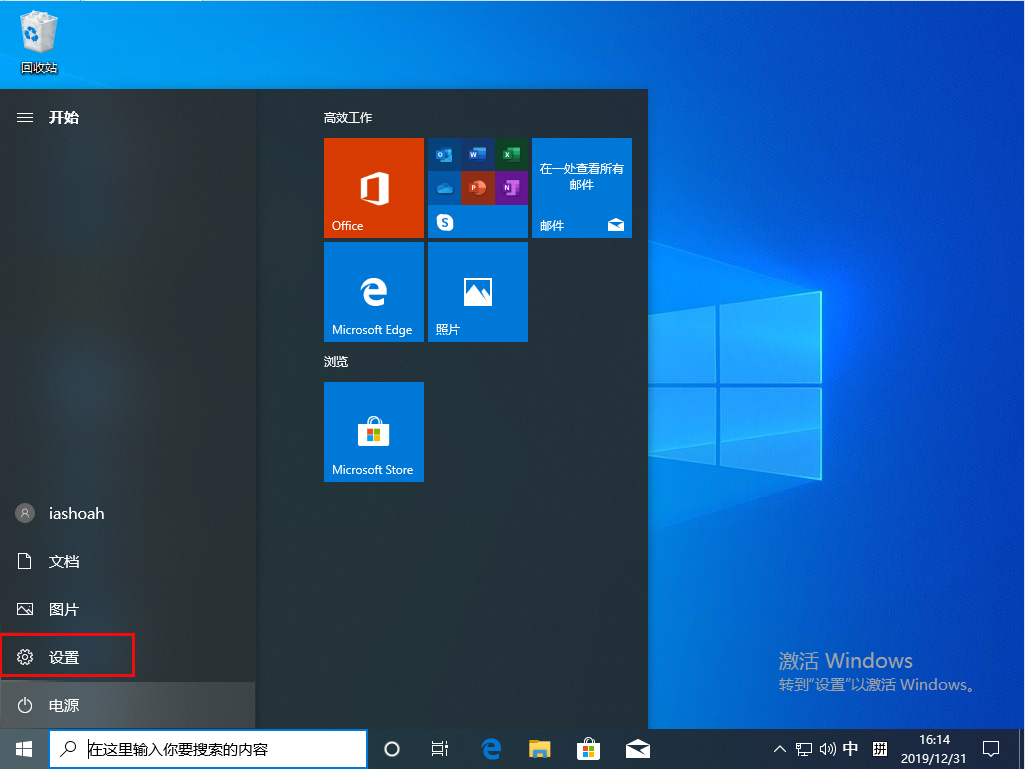
待设置窗口弹出后,找到并选取“隐私”选项;
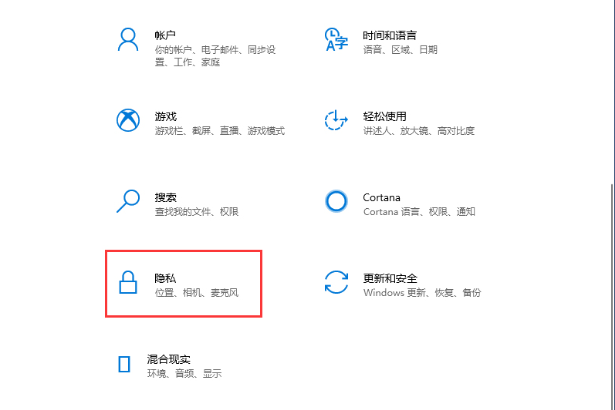
接着,在隐私窗口内打开“位置”设置;
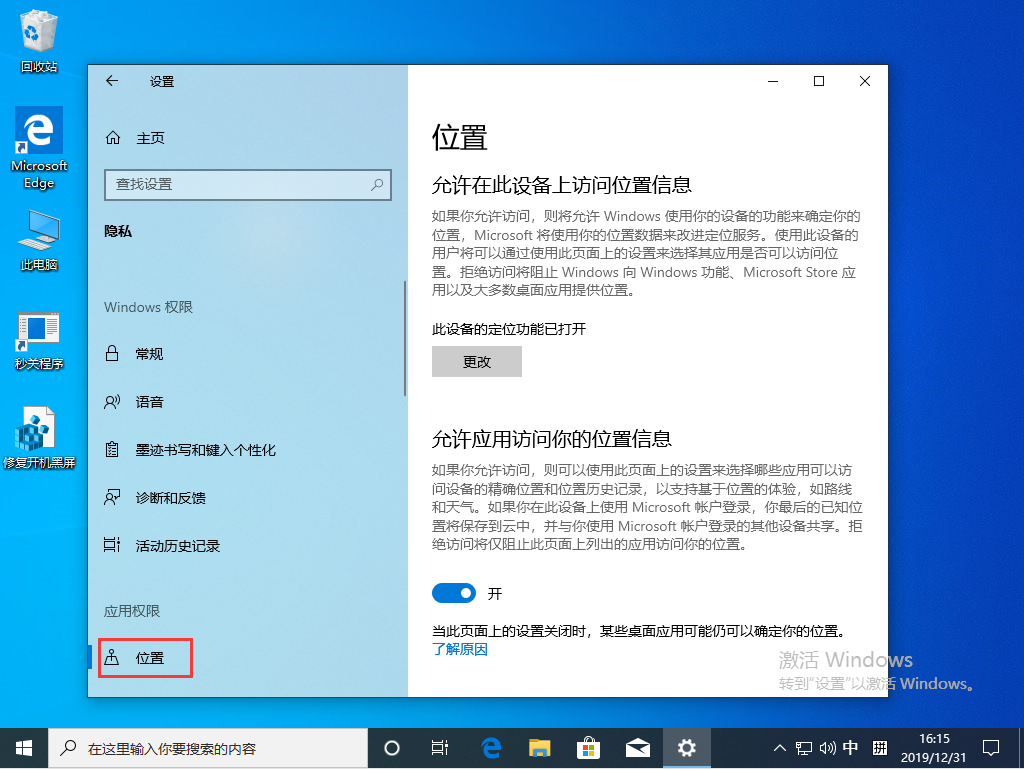
最后,在右侧窗口找到“允许应用访问你的位置信息”选项,并将之关闭即可。
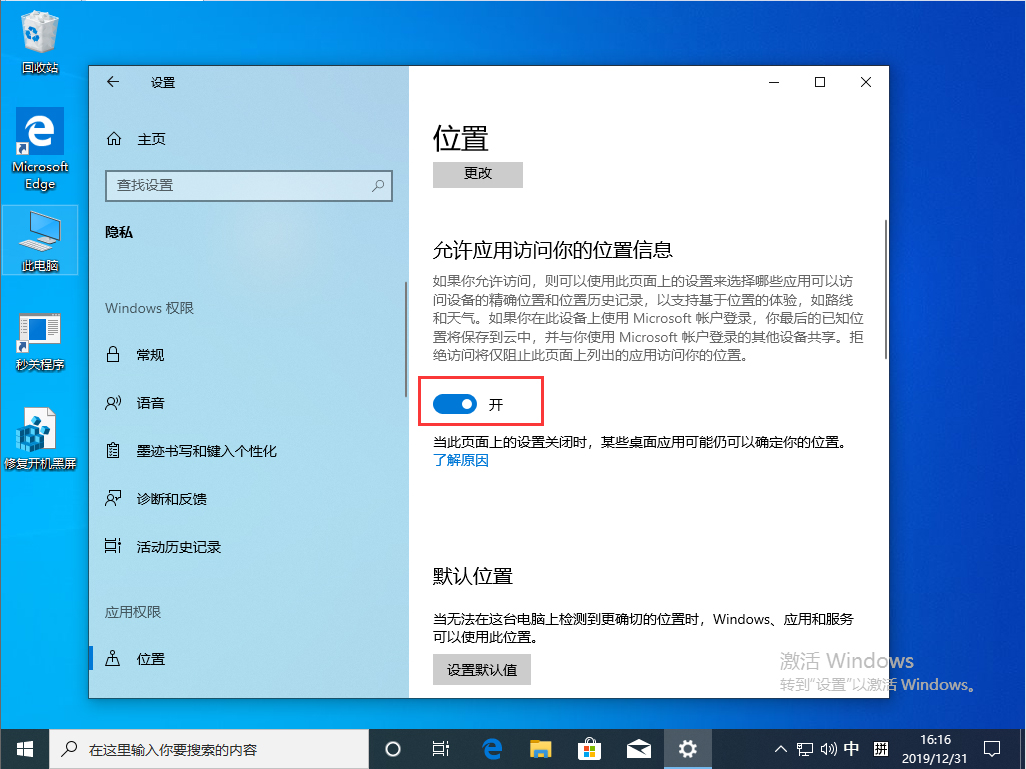
另外,用户还可以点击位置历史记录一栏中的“清除”按钮,以清除此设备上的位置历史记录。
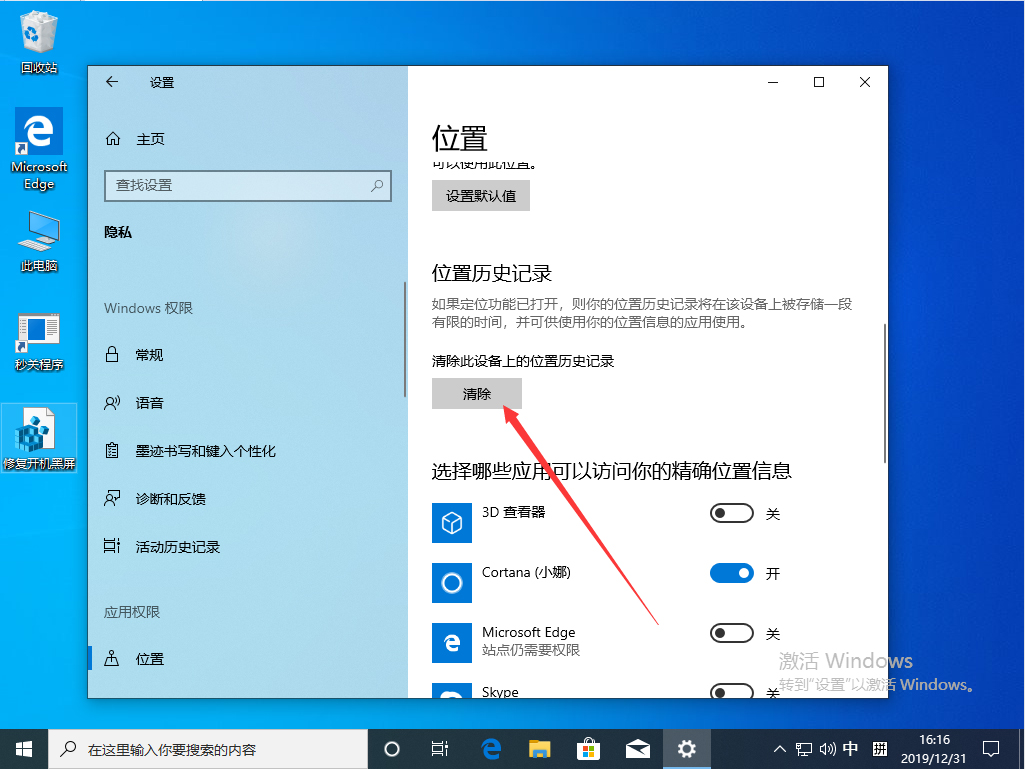
相关文章
热门教程
热门系统下载
热门资讯





























